Události živého týmu: Zakázat anonymní dotazy

V současnosti není možné zakázat anonymní dotazy na živých událostech Microsoft Teams. I registrovaní uživatelé mohou posílat anonymní dotazy.
Pokud chcete, aby se zprávy od někoho odlišovaly od ostatních vašich e-mailů na Apple Mail, můžete je označit jako oblíbené přidáním do seznamu VIP. Když jsou lidé v aplikaci Mail přidáni jako VIP, e-maily od nich budou označeny ikonou hvězdičky, abyste věděli, že jsou důležité. Apple vám umožňuje přidat až 100 lidí jako VIP v aplikaci Mail.
Pokud je váš seznam VIP plný a nechcete již nadále udržovat lidi v tomto seznamu na Apple Mail, tento příspěvek vám pomůže snadno odstranit lidi z vašeho seznamu VIP.
Jak odstranit lidi ze seznamu VIP na Apple Mail
Můžete odebrat lidi ze svého seznamu VIP na Apple Mail pomocí níže popsaných metod.
Metoda č. 1: Z e-mailu ve vaší doručené poště
Ze svého seznamu VIP můžete kohokoli odebrat, pokud máte přístup k jeho nedávno odeslaným e-mailům ve své doručené poště. Chcete-li odebrat lidi ze seznamu VIP, otevřete na svém iPhonu aplikaci Mail .
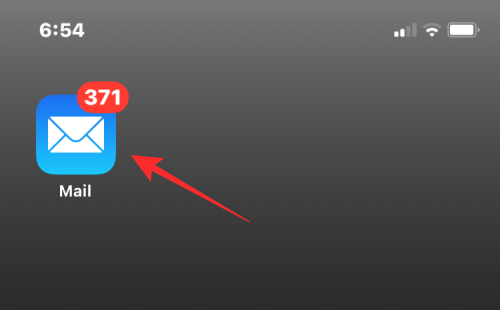
Ve výchozím nastavení uvidíte ve své doručené poště všechny e-maily, které jste obdrželi. Pokud jste nedávno obdrželi e-mail od někoho z vašeho VIP seznamu, uvidíte ve vaší doručené poště ikonu hvězdičky na levé straně jeho jména nebo e-mailové adresy. Klepnutím na tento e-mail jej otevřete.
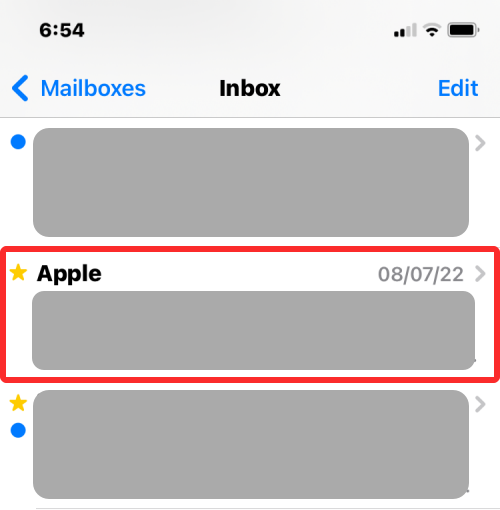
Pokud je pro vás obtížné najít e-mail od někoho ve vašem VIP seznamu, můžete pomocí filtrů zúžit vyhledávání. Chcete-li to provést, klepněte na ikonu Filtr v levém dolním rohu doručené pošty.
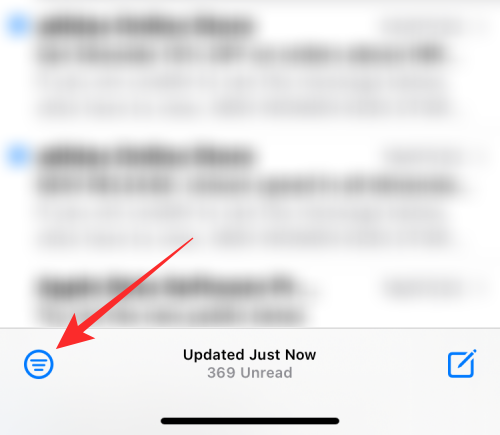
Aplikace Mail nyní bude filtrovat, aby ve vaší doručené poště zobrazovala pouze nepřečtené e-maily. Chcete-li nakonfigurovat tento filtr, klepněte na Nepřečtené v části „Filtrováno podle:“.
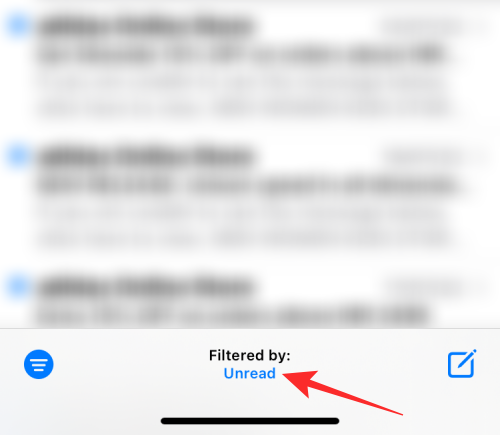
V zobrazené nabídce Filtry zapněte ve spodní části přepínač Pouze z VIP a vypněte ostatní filtry.
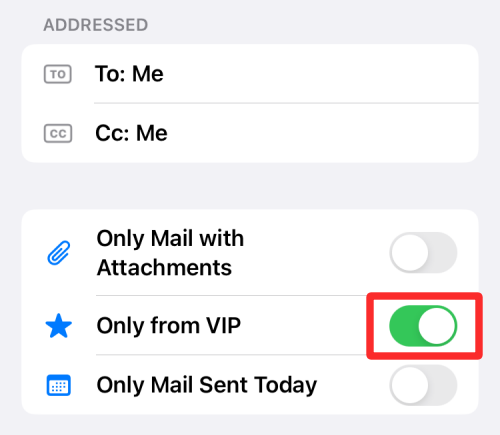
Nyní klepnutím na Hotovo v pravém horním rohu použijte filtr.
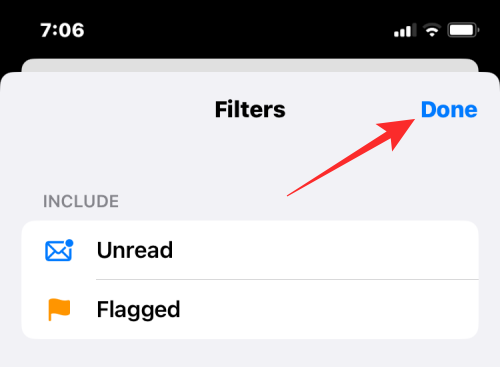
Aplikace nyní bude zobrazovat pouze e-maily, které jste obdrželi od kontaktů ve vašem VIP seznamu. Chcete-li někoho z tohoto seznamu odebrat, klepněte na kterýkoli z jeho e-mailů na této obrazovce.
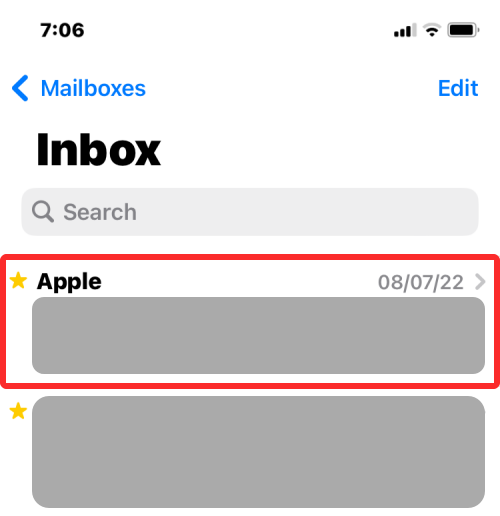
Jakmile se vybraný e-mail otevře, klepněte nahoře na jméno odesílatele.
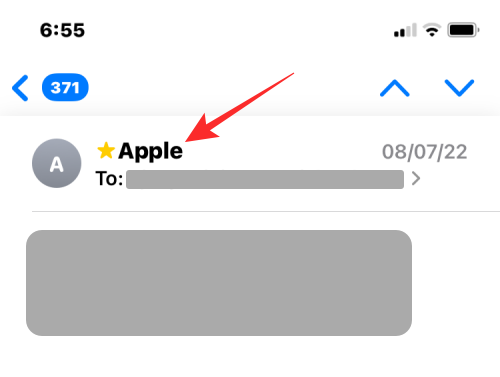
Poté znovu klepněte na toto jméno (nyní zvýrazněné modře), abyste získali další akce.
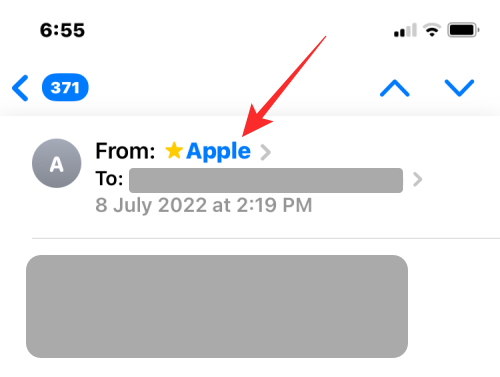
Nyní byste měli vidět kontaktní údaje odesílatele. Na této obrazovce vyberte Odebrat z VIP .
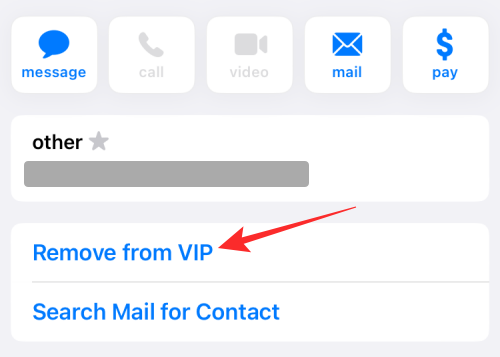
Vybraná osoba bude nyní smazána z vašeho seznamu VIP na Apple Mail.
Související: Jak změnit přípony souborů na iPhone
Metoda č. 2: Z vašich poštovních schránek
Pokud vás nebaví hledat e-maily od lidí ve VIP seznamu ručně, můžete si je zobrazit přímo ze své poštovní schránky v aplikaci Apple Mail. Chcete-li pomocí této metody někoho odebrat ze svého seznamu VIP, otevřete na svém iPhonu aplikaci Mail .
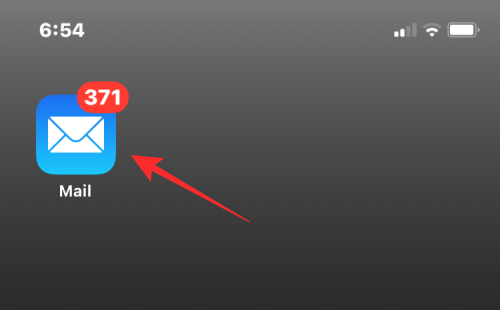
Když se otevře doručená pošta, klepněte na Poštovní schránky v levém horním rohu obrazovky.
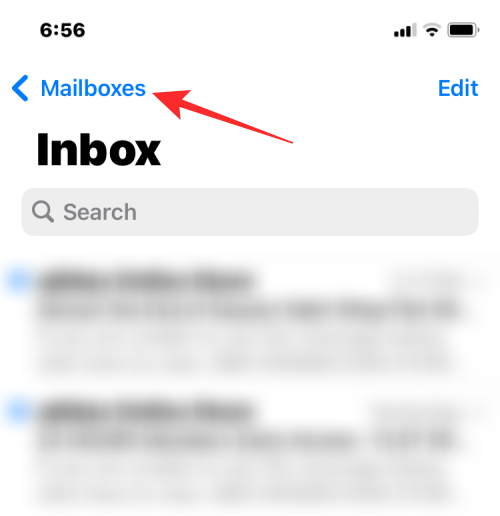
Uvnitř poštovních schránek byste měli vidět VIP sekci pod Doručená pošta. Klepněte na ikonu i na pravé straně této sekce.
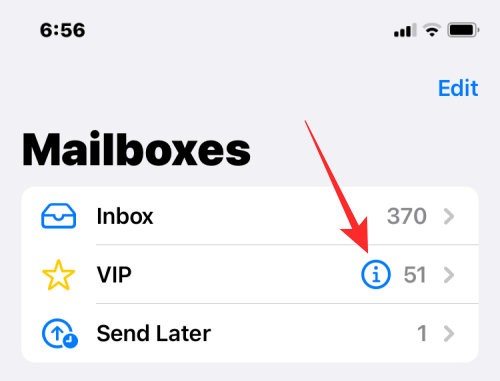
Tím se otevře seznam VIP se všemi lidmi, které jste v Apple Mail označili jako oblíbené. Zde klepněte na Upravit v levém horním rohu.

Seznam nyní přejde do režimu úprav. Zde budete moci někoho odebrat jako VIP klepnutím na červenou ikonu mínus (-) na levé straně jeho jména.
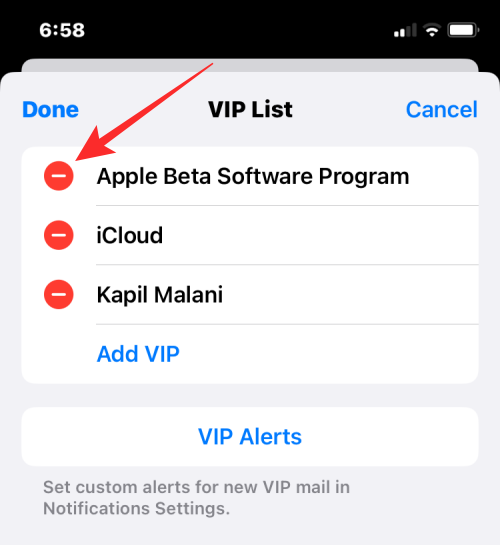
Když to uděláte, na pravé straně se zobrazí možnost Odstranit. Klepnutím na Smazat potvrďte svou akci.
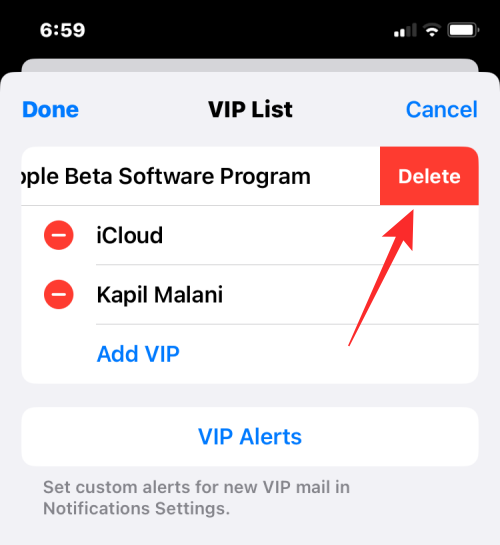
Tento krok můžete opakovat, chcete-li ze svého seznamu VIP odebrat více lidí. Po odebrání lidí ze seznamu VIP na Apple Mail klepněte na Hotovo v levém horním rohu.
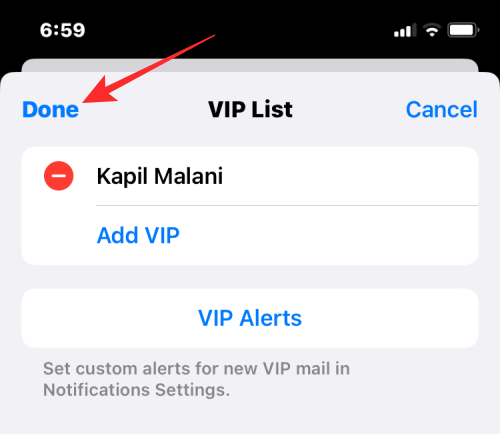
Můžete také někoho z tohoto seznamu odebrat, aniž byste přešli do režimu úprav. Chcete-li to provést, jednoduše přejeďte prstem doleva na osobu, kterou chcete odebrat, a poté klepněte na Smazat .
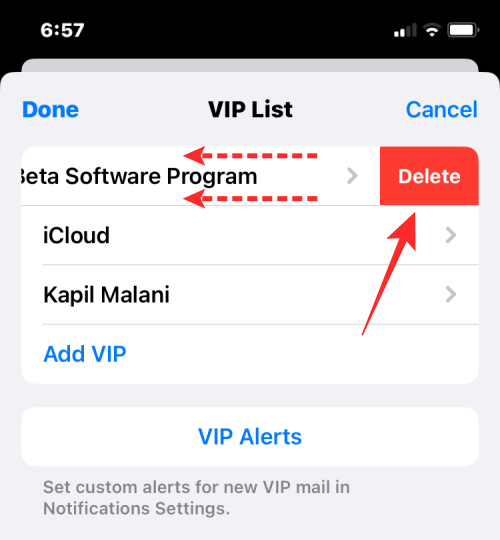
Opětovným klepnutím na Hotovo v pravém horním rohu se vrátíte do svých poštovních schránek.
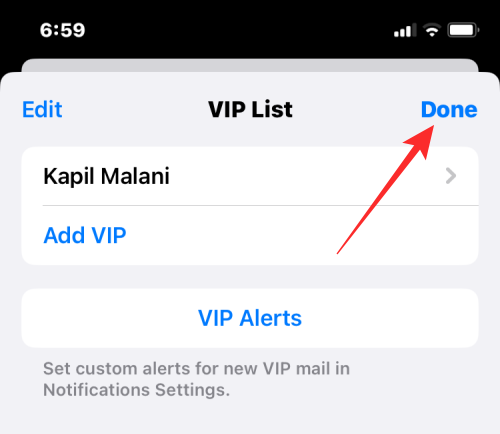
Seznam VIP ve vaší aplikaci Mail již nebude obsahovat osoby, které jste odebrali.
Související: Co je později v Apple Mail a jak to používat
Co se stane, když někoho odeberete ze seznamu VIP?
Když někoho odeberete ze svého seznamu VIP v aplikaci Mail, e-maily od něj již nebudou ve vaší doručené poště označeny ikonou žluté hvězdy. To platí jak pro stávající e-maily, tak pro budoucí e-maily, které můžete od této osoby dostávat.
Namísto toho budou tyto e-maily vypadat v podstatě jako jakékoli jiné e-maily od jiných odesílatelů a nebude je nic odlišovat od zbytku vaší schránky. Jak můžete očekávat, e-maily od lidí, které odeberete jako VIP, se také neobjeví v sekci VIP, když zkontrolujete své poštovní schránky v Apple Mail.
To je vše, co potřebujete vědět o odebírání lidí ze seznamu VIP na Apple Mail.
PŘÍBUZNÝ
V současnosti není možné zakázat anonymní dotazy na živých událostech Microsoft Teams. I registrovaní uživatelé mohou posílat anonymní dotazy.
Spotify může být nepříjemné, pokud se automaticky otevírá pokaždé, když zapnete počítač. Deaktivujte automatické spuštění pomocí těchto kroků.
Udržujte cache v prohlížeči Google Chrome vymazanou podle těchto kroků.
Máte nějaké soubory RAR, které chcete převést na soubory ZIP? Naučte se, jak převést soubor RAR do formátu ZIP.
V tomto tutoriálu vám ukážeme, jak změnit výchozí nastavení přiblížení v Adobe Reader.
Pro mnoho uživatelů aktualizace 24H2 narušuje auto HDR. Tento průvodce vysvětluje, jak můžete tento problém vyřešit.
Microsoft Teams aktuálně nativně nepodporuje přenos vašich schůzek a hovorů na vaši TV. Můžete však použít aplikaci pro zrcadlení obrazovky.
Ukážeme vám, jak změnit barvu zvýraznění textu a textových polí v Adobe Reader pomocí tohoto krokového tutoriálu.
Potřebujete naplánovat opakující se schůzky na MS Teams se stejnými členy týmu? Naučte se, jak nastavit opakující se schůzku v Teams.
Zde najdete podrobné pokyny, jak změnit User Agent String v prohlížeči Apple Safari pro MacOS.






